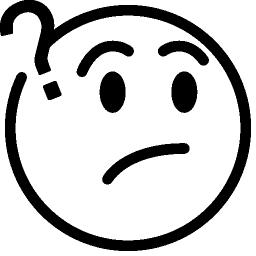مشكلة في سكايب: سكايب رأسا على عقب
عدد كبير من الناس يجلسون في سكايب. سكايب مقلوبة ، للأسف ، مشكلة شائعة إلى حد ما. عادة ما تظهر صورة مقلوبة لكاميرا ويب مدمجة في كمبيوتر محمول أو متصلة بكمبيوتر سطح مكتب في البرنامج بعد إعادة تثبيت نظام التشغيل أو تحديث برنامج التشغيل. لذا ، فإن الكاميرا في Skype مقلوبة ، فماذا أفعل؟ كيفية حل المشكلة؟
هناك ثلاثة حلول رئيسية: تثبيت برامج التشغيل الرسمية وتغيير إعدادات الكاميرا واستخدام برنامج تابع لجهة خارجية.
السائقين

مشكلة في برامج التشغيل هي السبب الأكثر شيوعًا للمشاكل في Skype. سكايب رأسا على عقب - وليس استثناء. في بعض الأحيان يحدث أن الكمبيوتر ليس لديه برامج التشغيل الصحيحة.
لماذا سكايب رأسا على عقب؟ هناك أسباب التالية:
- تم تثبيت جميع برامج التشغيل في الوضع التلقائي عند تثبيت نظام التشغيل. عادةً ما يحدث هذا الإعداد عند استخدام تجميعات القراصنة.
- تم تثبيت برامج التشغيل باستخدام إحدى المجموعات الأكثر شيوعًا ، والتي تسمى "حزم برامج التشغيل".
التحقق من المطابقة
لتحديد أي سائق هو المسؤول عنيتم تثبيت عمل كاميرا الويب على جهاز الكمبيوتر الخاص بك ، تحتاج إلى فتح مدير الجهاز والعثور على الكاميرا الخاصة بك فيه. عادة ما يقع هذا الجهاز في عنصر "معالجة الصور".
إذا تم العثور على الكاميرا ، تحتاج إلى النقر عليهاانقر بزر الماوس الأيمن واختر خصائص. في مربع حوار الخصائص المفتوحة للكاميرا ، هناك علامة تبويب "Driver". النقر عليها ، يمكنك رؤية تاريخ التطوير ، وكذلك البائع. إذا كانت Microsoft مدرجة كآخر ، والتاريخ بعيد جدًا عن التاريخ الحالي ، فيمكننا القول بكل تأكيد أن السبب في أن الكاميرا في Skype مقلوبة رأسًا على عقب في الكمبيوتر: يتم تثبيت الكمبيوتر القياسي ، وليس الجهاز الذي وهي مصممة لنموذج معين من كاميرا الويب.
لتثبيت برنامج التشغيل الصحيح ، يجب أن تذهب إلى الموقع الرسمي للشركة التي صنعت الكاميرا أو الكمبيوتر المحمول. هناك يمكنك تنزيل البرنامج للنموذج الذي تحتاجه مجانًا.
إعدادات الكاميرا

قد يحدث ذلك حتى عند التثبيتلا تزال برامج التشغيل الصحيحة ، المصممة خصيصًا لنموذج كاميرا الويب ، تواجه مشكلات مع Skype. سكايب مقلوب يمكن أيضا أن يكون بسبب إعدادات الجهاز غير صحيحة. ويمكن أن يكون ذلك في البرامج الأخرى التي تستخدم الصورة من الكاميرا.
في هذه الحالة ، يمكنك البحث عن الخيارات التي ستساعد في استعادة الصورة إلى عرض عادي ، مباشرة في إعدادات الكاميرا نفسها.
وظائف التكوين في سكايب

أسرع وأسهل طريقة لمستخدم غير مستعد لإدخال إعدادات الجهاز هو إطلاق Skype ، حيث تحتوي القائمة على عنصر "أدوات". النقر عليها والذهاب إلى الإعدادات ، تحتاج إلى تحديد "إعدادات الفيديو". يمكنك هنا رؤية الصورة المقلوبة وإعدادات الكاميرا.
جميع النماذج لديها مربع حوار الإعداداتيختلف عن الآخرين. بالنسبة لمعظم الكاميرات ، يمكنك تدوير الصورة. يمكن أن تسمى العناصر "Rotate by n degrees" أو "Flip عموديًا". إذا كان هناك خيار أول ، فيجب ضبط الدوران على 180 درجة.
هذه هي أسهل طريقة للوصول إلى إعدادات الكاميرا. بعد كل شيء ، يتم تثبيت Skype تقريبًا على الإطلاق ، وقد لا يتم عرض الكاميرا في مدير الجهاز أو على لوحة التحكم.
خيار آخر هو استخدام برنامج للتحكم في كاميرا الويب ، والتي يتم تثبيتها في الغالب مع السائق. يمكن أن يكون لديه خيارات مسؤولة عن تدوير الصورة.
استخدام برنامج تابع لجهة خارجية لحل المشكلة

إذا لم تساعد الطريقتين أعلاه ، وكل نفس Skype هو رأسا على عقب ، فماذا أفعل؟ من الممكن تدوير الصورة بحيث يتم عرضها بشكل صحيح باستخدام برامج أخرى. واحدة من أفضل هو العديد من كام. فهو مجاني تمامًا مع احتمال 100٪ تقريبًا سيساعد في حل المشكلة.
تثبيت البرنامج ليس عملية معقدة. من المستحسن في عملية رفض تثبيت أدوات مساعدة إضافية سيقوم البرنامج بتوفيرها للمستخدم. هم غير ضروريين تماما. زائد هو دعم اللغة الروسية.
بعد تثبيت البرنامج وبدء تشغيله ، يلزمك إجراء ما يلي:
- افتح علامة التبويب "مقاطع الفيديو" فيه ، ثم "مصادر" وحدد عنصر الانعكاس الرأسي.
- أغلق البرنامج (عند النقر فوق الصليب ، لن يغلق ، ولكنه يعمل في الخلفية).
- افتح إعدادات الكاميرا في Skype. سكايب رأسا على عقب سوف تتوقف عن أن تكون مشكلة إذا اخترت الكاميرا المستخدمة في هذا البند الذي تم إنشاؤه من قبل برنامج العديد من كام وتحمل اسمها.
الآن كل شيء جاهز. المشكلة ثابتة. يمكنك الدردشة مرة أخرى في Skype! لن يتدخل Skype مقلوبًا بعد الآن ، حيث ستصبح الصورة صحيحة. العيب الوحيد للبرنامج المجاني هو وجود شعاره في أسفل الشاشة. لكن هذا تافه ، لأن الكاميرا تعمل الآن بشكل صحيح.